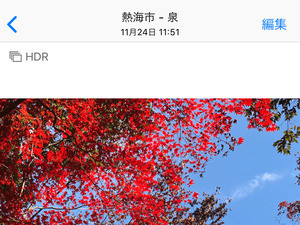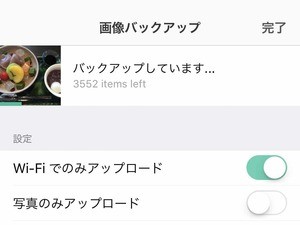iPhoneで撮影した写真を眺めているとき、「HDR」と表示される写真があることに気付きましたか? HDRは「ハイダイナミックレンジ合成」の意味で、明るさが異なる複数の写真を合成することにより、ダイナミックレンジが広い(白飛び/黒つぶれの少ない)写真を残せます。
iOS 12の現在、カメラアプリはHDR機能を初期設定で有効にしています。HDR撮影するかどうかは、イメージセンサーの情報をもとにカメラアプリが自動判定するため、ユーザはHDRオン/オフを気にする必要はありません。明暗差の大きい被写体を撮ろうとするとき自動的に有効になり、シャッターを切ったとき露出の異なる3枚以上の写真を瞬時に撮影、それを合成して1枚の写真に仕上げてくれます。
しかし、HDRが有効かどうかは撮影後の写真を見なければわかりません。『設定』→「カメラ」画面にある「自動HDR」スイッチをオフにすると、カメラアプリに「HDR」ボタンが現れてHDRのオン/オフ/自動を手動で決定できるようになるので、完全にiPhone任せにしたくない場合はお勧めの設定です。
どのような条件でHDR機能が有効になるか把握したい場合は、「自動HDR」スイッチをオフにしたうえで、カメラアプリのHDR機能を「自動」に設定しましょう。イメージセンサーが大きな明暗差を検出すると、画面上部に黄色い「HDR」の文字が現れるはずです。さらにiPhoneの向きを少しずらすなどして明暗差を変えると、「HDR」の文字が消えたり現れたりします。とっさのことでオプションを変更する余裕がないときの撮影に役立つのではないでしょうか。